Bedienung und OSD
Die Bedienung des BenQ PD2705Q erfolgt über fünf Tasten, die rechts an der Unterseite des Rahmens versteckt angebracht sind. Zusätzlich gibt es eine separate Taste für den Soft-off. Die Tasten haben eine angenehme Größe und einen klaren Druckpunkt. In Verbindung mit einer guten Federung und einem sehr dezenten Bediengeräusch ist die Haptik der Tasten ist recht hochwertig.

Bei einem beliebigen Tastendruck wird zunächst die Schnellauswahl aufgerufen, die die Funktion der einzelnen Tasten mit Symbolen sichtbar macht. Benutzermodus, Signalquelle und Helligkeit können so ohne Umweg über das Menü direkt angesteuert werden. Mit der Taste „Menü“ gelangt man ins Hauptmenü mit sieben Hauptebenen.
Die Menüstruktur ist klassisch aufgebaut und orientiert sich an den Hauptfunktionen eines Monitors: die Wahl des Eingangssignals, die Anpassung klassischer und erweiterter Bildparameter sowie die Anpassung von Audio- und Systemeinstellungen.
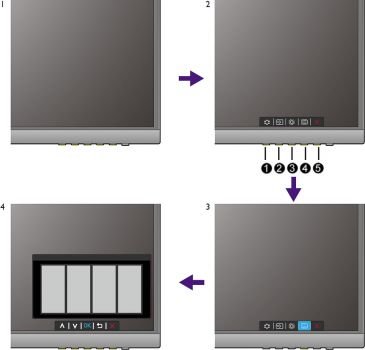
Bei den Bildeinstellungen finden wir alle wichtigen Parameter für eine Kalibrierung. Die Farbtemperatur kann in drei vordefinierten Kelvin-Angaben oder benutzerdefiniert über RGB-Gain-Regler eingegeben werden. Ein Gamma-Regler ist ebenfalls vorhanden. Auf den ohnehin fragwürdigen Kontrastregler hat BenQ passend zur Bestimmung als Grafikmonitor verzichtet.
In den Systemeinstellungen finden wir auch eine Funktion, um ggfls. einen Burn-in-Effekt zu beheben. Das haben wir so noch bei keinem anderen Gerät gesehen, allerdings auch nicht vermisst. Die Funktion schickt abwechselnd graue, weiße und schwarze Testbilder auf das Display. Der Vorgang dauert einige Minuten und soll kleine Fälle von Burn-in beheben können.
Zwei weitere Menüpunkte sind dem KVM-Switch und der Ergonomie gewidmet. Unter den Ergonomie-Optionen sind die Einstellungen zur Bright-Intelligence-Plus-Funktion zu finden. Auf Wunsch können damit Bildhelligkeit, Kontrast und Farbtemperatur über einen Umgebungslichtsensor automatisch angepasst werden.
Gelegentlich muss man etwas blättern, um weitere Menüpunkte des Untermenüs zu sehen. Je nach Bildmodus oder Eingangssignal können bestimmte Funktionen zunächst ausgegraut sein.
Insgesamt wirkt das OSD von BenQ gereift und sehr professionell. Es reagiert flott und vermittelt – wohl auch aufgrund der tollen Haptik der Tasten – das Gefühl von Präzision.
Display-Pilot-Software
Damit sind wir bei der Bedienung aber noch nicht am Ende. Im Download-Bereich des BenQ PD2705Q ist kostenlos die Zusatz-Software Display Pilot erhältlich. Wir haben sie in der Version 2.1.19.0 installiert.
Die Software für personalisierte Display-Einstellungen gibt es grundsätzlich schon länger. Sie bietet Funktionen wie die OSD-Steuerung per Maus, die Einrichtung von Desktop-Partitionen und Auto-Pivot. Dabei kann man sogar Anwendungen mit einem gewünschten Bildmodus verknüpfen. Beim Start der Anwendung wird dann auch der Monitor automatisch auf diesen Bildmodus umgeschaltet – also zum Beispiel nativer Farbraum für Lightroom und Rec. 709 für die Videobearbeitungs-Software.
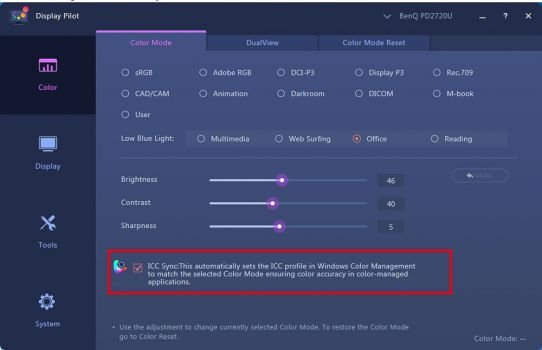
Neu ist dabei aber der „ICC Sync“. Das heißt, beim Wechsel des Bildmodus wird auch das zugehörige ICC-Farbprofil in der Farbverwaltung des Betriebssystems ausgetauscht. Der schnelle Wechsel der Bildmodi ist sowohl über das Kontextmenü am Desktop als auch über ein Icon in der Taskleiste möglich.
Zunächst möchten wir die Software loben, denn sie hat im Test einen ausgereiften Eindruck gemacht. Das ist bei Zusatz-Software von Hardware-Herstellern bekanntlich beileibe nicht selbstverständlich.
Unsere Hoffnungen in den neuen „ICC Sync“ wurden allerdings leider doch etwas enttäuscht. Das Austauschen der ICC-Farbprofile in der Windows-Farbverwaltung funktioniert zwar problemlos und auch ausreichend flott, allerdings werden dabei ausschließlich Standardfarbprofile verwendet. Unser selbst erstelltes Kalibrierungsprofil für den Benutzermodus wird dann ebenfalls gegen das Standardfarbprofil ersetzt. Auch der sRGB-Modus entspricht nicht exakt dem sRGB-Farbraum, wie unser Farbraumvergleich gezeigt hat. Hier wird aber zum Beispiel das Standardfarbprofil verwendet, das eigentlich einen Arbeitsfarbraum beschreibt und nicht den tatsächlichen Gerätefarbraum.
Wem die Farbgenauigkeit näherungsweise reicht, der bekommt hier dennoch eine recht komfortable Lösung, um zwischen verschiedenen Bildmodi zu wechseln. Allerdings empfehlen nicht ohne Grund alle Monitorhersteller, auch bei Hardware-kalibrierbaren Geräten die Kalibrierung regelmäßig zu erneuern. Kein noch so gut ab Werk kalibriertes Display kann die Alterung vorhersehen.
Bildqualität
Bei Monitoren für den Grafikbereich spielt die Bildqualität natürlich eine zentrale Rolle. Daher haben wir hierauf auch ein strengeres Augenmerk. Der BenQ PD2705Q ist laut Hersteller ab Werk professionell kalibriert und besitzt eine Zertifizierung nach CalMAN und Pantone.
Ein Kalibrierungsbericht mit individueller Seriennummer liegt dem Gerät bei. Die Seriennummer stimmt auch mit dem Aufdruck auf unserem Testgerät überein. Allerdings fehlen dem Bericht wichtige Angaben wie versendeter Bildmodus, Vergleichsziel und die verwendete Messmethode zur Ermittlung des Delta E, sodass er sich von uns nicht eindeutig überprüfen lässt. Wir vermuten, dass dabei der sRGB-Modus verwendet wurde, und das Ergebnis unserer Messungen beim Farbraumvergleich dieses Presets mit dem sRGB-Farbraum fällt dementsprechend sehr gut aus.
Beim Reset (Werkseinstellungen) stellt der Monitor folgende Werte ein:
| Bildmodus: | „Standard“ |
| Helligkeit: | 74 |
| Kontrast: | Nicht vorhanden |
| Gamma: | Nicht verfügbar |
| Farbtemperatur: | Nicht verfügbar |
| RGB: | Nicht verfügbar |
| Color-Gamut: | Nicht vorhanden |
| DUE Priority: | Nicht vorhanden |
| Schärfe: | 5 |
| Reaktionszeit: | Hoch |
Einen Regler für den Kontrast haben wir im OSD des BenQ PD2705Q nicht gefunden und auch nicht vermisst. Bei Grafikmonitoren ist eine solche Funktion ohnehin nicht sinnvoll. Wichtige Regler wie für das Gamma und die Farbtemperatur sind im Standardmodus nicht verfügbar, können aber im Benutzermodus angepasst werden.
Die oben genannten Werte wurden für die nachfolgende Beurteilung bei Werkseinstellung verwendet.

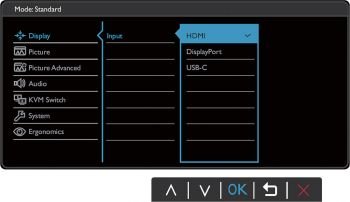
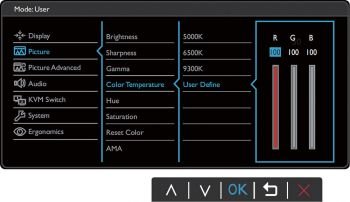
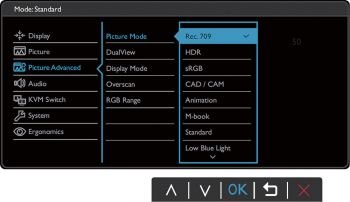





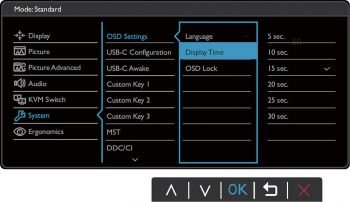
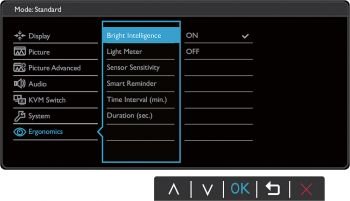
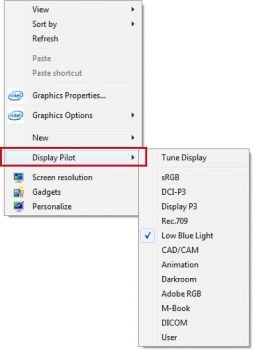





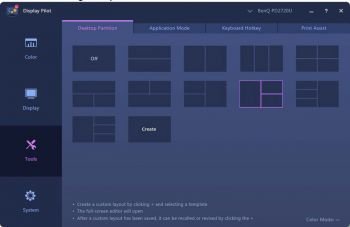
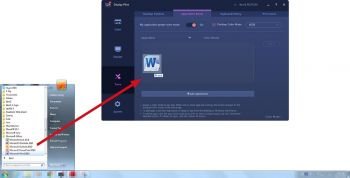


























Ich habe mir den Monitor auf Grund des postiiven Testurteils hier gekauft. Die Bildqualität ist auch sehr gut, jedoch dürfte mein Monitor unter einem Bug (?) leiden.
Immer wenn ich ihn einschalte, ist per default das sRGB Profil, welches das Bild sehr dunkel und wenig Kontrastreich erscheienn lässt, aktiviert. Ich kann dann aber nicht direkt auf das „Standard“ Profil, welches aus meiner Sicht ein besseres Bild bietet. Sondern ich muss entweder direkt im On Screen Menu oder in der Display Pilot App auf „Dual View“ wechseln, dort dann „sRGB“ wählen. Dann wird am linken Teil des Bildschirms das Standard Profil geladen, für den rechten Teil bleibt es auf sRGB. Schalte ich dann „Dual View“ wieder aus, wird für den kompletten Bildschirm das Standard Profil geladen. So lange bis ich den Bildschirm abschalte.
Getestet habe ich das mit mehreren Kombinationen, wie z.B.
– per HDMI / DP am Notebook mit Windows 10
– per DP / USB-C am Mac Mini M1
Das Verhalten ist gleich: Der Monitor startet in sRGB und mit dem Umweg über das „Dual View“ Menü komme ich dann in das Standard Profil.
Hat jemand eine Idee? Hat mein Bildschrim einen SW Bug? Hab ich etwas verstellt?
ICC Profil hätte ich sowohl in Windows, als auch auf dem Mac aktiv.
So ganz verstanden habe ich das nicht. Reden wir hier vom OSD, wo du einen Modus einstellst und das OSD merkt sich diese nicht? Grundsätzlich würde ich mal Display Pilot deinstallieren. Wenn es im OSD ohne Software funktioniert, liegt es an der Software. Verwendest du die aktuellste Version? Version: Windows V2.3.63/ Mac V1.1.2.4 Ansonsten würde ich mal den BenQ Support bemühen, vielleicht macht die vorherige Version der Software ja nicht diese Fehler. Wir haben mit 2.1.19.0 getestet.
Hallo Andreas,
danke für die rasche Antwort!
Ich versuche es nochmal, vielleicht einfacher zu beschreiben:
Der Monitor hatte direkt nach dem dem ersten Einschalten immer das sRGB Profil eingestellt. Das bedeutet im Endeffekt ein etwas dunkleres Bild, weniger Kontrast und Sättigung. Das war praktisch schon immer so, seit dem ich den Monitor gestern bekommen und das erste Mal in Betrieb genommen habe. Anfangs dachte ich, das ist einfach der Default Mode.
Ich habe nebenbei 2x Lenovo ThinkVision T27h-2L und 2x Dell 2408WFP stehen, welche ein deutlich helleres und gesättigteres Bild haben. Ich war Anfangs nicht sicher, ob das einfach das Panel vom Benq ist, welches einfach dunkler ist. Ich hätte dann versucht, irgendwie durch Einstellungen ein helleres Bild zu bekommen, was jedoch mit keiner Einstellung im OSD möglich war. Ich habe das Standard Profil versucht zu aktivieren, ohne erfolg, jedoch dann durch Zufall den „Dual View“ Mode gefunden und aktiviert. Wenn ich diesen mit sRGB aktiviere, dann wird plötzlich der linke Teil vom Bildschirm heller und gesättigter, sprich er stellt dort auf das Standardprofil. Deaktiviere ich diesen Modus wieder, wird das komplette Bild mit dem Standard Profil angezeigt. Es ist egal ob ich das per SW (Win oder Mac) oder am OSD mache. Ich kann gerne auch per E-Mail Bilder schicken wie das aussieht.
Setze den Monitor mal auf die Werkseinstellung zurück. Von einem Fall, wie du ihn beschreibst, habe ich noch nie gehört. Ansonsten Monitor einpacken und zurück senden. Neuen Monitor bestellen. Den Weg über Support/Garantie würde ich mir ersparen.
Frage
Kann der Monitor auch 3d mit Shutterbrille?
Weder aktuelle TVs, noch Monitore können 3D.
Liebe Redaktion,
vielen Dank für den umfangreichen Test.
Mir stellen sich zwei (Einsteiger-)Bildbearbeitungsfragen: Wie stelle ich selbst sicher, dass die richtige Helligkeitsstufe (z.B. 140 Candela) zur Bildbearbeitung herangezogen wird, ggf. auch ohne Kalibrierung? Es liest sich so, als könne man im Bildschirmmenü nur allgemeine Helligkeitsstufen einstellen.
Außerdem: Sollte ich den Bildschirm (was vermutlich nicht empfehlenswert ist) nicht kalibrieren: Wird die werkseitige Kalibrierung durch das Zurückstellen auf Werkseinstellungen, wie bei Ihnen im Test geschehen, „entfernt“?
Herzlichen Dank!
Den Helligkeitswert kann man nur mit einem Kolorimeter genau bestimmen. Man kann als Anhaltspunkt den Wert nehmen, den wir für unsere Kalibrierung genutzt haben. Dieser steht in der Tabelle zur Kalibrierung und betrug 34.
Die Kalibrierungen gelten für die jeweiligen Bildmodi und werden beim Zurücksetzen natürlich nicht verändert. Diese bleiben, sollte man hier keine Änderungen vorgenommen haben, so wie vom Hersteller kalibriert und eingestellt. Eine eigene Kalibrierung wird ja über den Custom Modus durchgeführt.
Vielen Dank für die super schnelle Antwort!
Hello,
nice monitor, but temperature 6900-7000K is very cold ! It’s a big problem. My old but stil great CFFL EIZO has setup options for temperature and I use 5500K – a bit warmer colors, very pleasant for work. I tried some new LED monitors and I was disapointed how their image cold and blue tinted. Problem is that it is difficult to set image to be warmer but balanced and natural, because it’s a problem of cold LED backlight.
Is there some monitor not having this „LED problem“ ? Thank you.
Vielen Dank für den Test. Der Monitor hat viel von dem, was ich mir für meinen neuen Monitor wünsche (USB-C, Audioanschluss, Pivot und besonders einen Helligkeitssensor).
Bisher habe ich Monitore mit einer Helligkeit unter 350 eigentlich ausgeschlossen, da ich dachte dass es damit schwierig würde in einem hellen Zimmer zu arbeiten. Da der Monitor hier aber so gut bewertet wurde, nehme ich an, dass es trotzdem noch annehmbar ist.
Interessieren würde mich ob ihr den Wert von knapp über 300 selbst ermitteln konntet. Anders als im Test erwähnt gibt BenQ auf seiner Website nämlich eine Maximalhelligkeit von 250 cd/m² an. Das hat mich etwas irritiert. Welche Helligkeit hat dieses Gerät jetzt und ist 250 noch ausreichend?
Würde mich über eine Antwort freuen.
Auf der Seite von BenQ wird 250 Candela genannt. Bei Geizhals dagegen 300. Wir haben in zwei Messungen 309 und 313 Candela erreicht. Insofern ist das schon ein real gemessener Wert. Ein Monitor sollte, insbesondere wenn man ihn für die Bildbearbeitung nutzen will, bei 120 Candela liegen. Ich arbeite mit 140 Candela. 250 Candela ist viel zu hoch.
Super, vielen Dank für die schnelle Antwort. Ich habe mittlerweile auch in verschiedenen Webshops unterschiedliche Angaben gesehen. Aber wenn ihr das gemessen habt vertraue ich auf die 300. Ich bin leider nicht so im Thema und weiß daher nicht wie hoch der Wert sein sollte. Daher helfen mir die Angaben zwecks der Bildbearbeitung sehr. Ich hoffe, dass ich mit den Werten auch gut im Office arbeiten kann wenn die Sonne mal scheint und dann hoffe ich dass die Helligkeit auch gut durch den Sensor automatisch angepasst wird. Aber sieht so aus als ob ich es mal probiere, da sonst ziemlich viel Gutes an diesem Gerät dran zu sein scheint und er hoffentlich auch mein Notebook laden kann.
Darf ich vielleicht noch etwas fragen? Durch diesen KVM Switch soll man doch mit einer Tastatur/Maus zwei Geräte bedienen können. Ich dachte immer nur durch den USB-C Anschluss ist es möglich Tastatur/Maus an den Monitor zu hängen. Heißt das, mindestens ein PC muss am USB-C hängen?
https://benqesupport.blob.core.windows.net/esupport/LCD%20MONITOR/UserManual/PD2705Q/UM_DE_200319140935.pdf
Das alles steht im Handbuch auf Seite 32, sogar mit ausführlicher Bebilderung.
Wunderbar. Vielen Dank!
Liebes Team von Prad,
ich bin gerade in der Kaufentscheidungsphase (27 Zoll, WQHD, verstellbar, möglichst USB-C, als Allrounder: Office, surfen, selten Fotos, Filme schauen…) und schwanke zwischen dem hier getesteten BenQ PD2705Q und dem Dell U2721DE. Bin für jede Entscheidungshilfe oder Alternative dankbar, welche mindestens genauso gut oder besser ist. Viele Grüße und merci an alle.
Schwanke auch zwischen dem Dell U2721DE oder dem Benq. Welcher ist wohl eher für Bildbearbeitung geeignet wenn man keine Kalibrierungs Hardware zuhause hat ?
Liebes Prad-Team, danke für eure tollen Tests. Ich bin gerade in der Kaufentscheidungsphase (27 Zoll, WQHD, verstellbar, möglichst USB-C, als Allroundmonitor) und schwanke zwischen dem BenQ PD2705Q und dem Dell U2721DE. Wäre für jede Entscheidungshilfe oder Alternative dankbar. Viele Grüße und merci.
Also ein Grafikmonitor sollte gerade bei der Bildhomogenität und der Ausleuchtung punkten. Wenn aber schon mit freiem Auge Veränderungen feststellbar sind, wundere ich mich schon ein wenig über das „Sehr Gut“ beim Testergebnis
Sicher, dann musst Du einen Monitor mit einer Funktion zur Flächenhomogenität kaufen und 1.000 EUR mehr ausgeben.
Wobei man anmerken sollte, dass diese Funktionen wie bspw. Eizo DUE jedoch nicht bei Problemen wie Backlight Bleeding oder IPS-Glow helfen, was hier womöglich von Darkdriver im zweiten Satz gemeint war.
Aus Ihrem Test: „In den Ecken sind aber mit freiem Auge Aufhellungen zu sehen. Vor allem auf der rechten Seite haben sie ferner eine orange Einfärbung.“
@Andreas Roth Im Gegenteil, der im Test erwähnte Quasi-Vorgänger BenQ PD2700Q machts besser und kostet aktuell weniger. Mein Exemplar des PD2705Q hat im Direktvergleich (leider) verloren und geht zurück. Auf einer hellen Arbeitsfläche sieht man auf den ersten Blick eine Abdunklung an den linken/rechten Bildrändern, durch Verschiebung der Kopfposition verschwindet, sprich: Die Blickwinkelabhängigkeit ist offenbar schlechter als beim PD2700Q.
Is PD2705U coming soon? My PD2700U has good uniformity only in sRGB mode.
Liebes Prad-Team,
danke für den tollen Test! Leider hat es der BenQ wohl nicht in die Top 10 Bestenliste 27″ Grafikmonitore geschafft. Warum und wie schlägt der sich denn gegen den günstigeren ASUS PA278QV?
Danke und VG
Sven
Das Aktualisieren der Top 10 dauert immer etwas und momentan befinden sich die Redakteure schon im Weihnachtsmodus. Es ist geplant, dass der Monitor sowohl bei den Grafikmonitoren und bei den Allroundern in die Top 10 kommt.
Danke Herr Roth… und wird er vor oder hinter dem Asus liegen? 😉